联想拯救者Y910笔记本怎么一键重装win10系统?作为联想笔记本电脑中的一种,联想拯救者Y910笔记本是一款定位高端的游戏本。拥有卓越的性能,酷炫的外观,丰富的接口,体验感与性能并重。那关于这款笔记本电脑,你知道要怎么一键重装win10系统吗?很简单,现在跟着教程一起操作吧。

温馨小提示:重装系统前要记得备份好系统盘中的重要文件,以免数据丢失。另外打开韩博士前要退出所有杀毒软件,以免安装失败。
第一步
双击打开安装在联想拯救者Y910笔记本上的韩博士装机大师应用程序,打开后选择“开始重装”进入。根据自己的需要选择合适的win10系统文件进行下载安装。
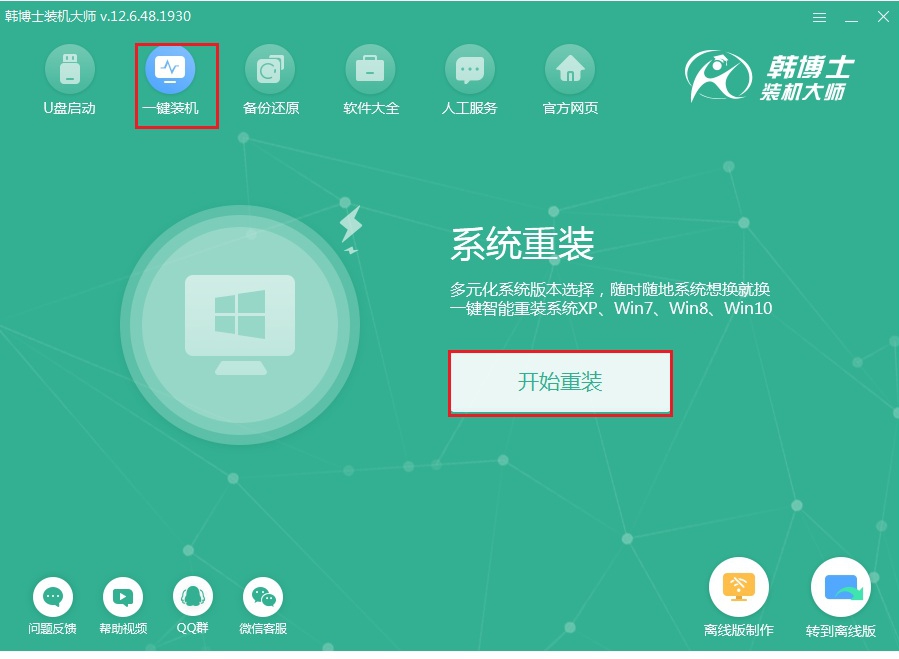
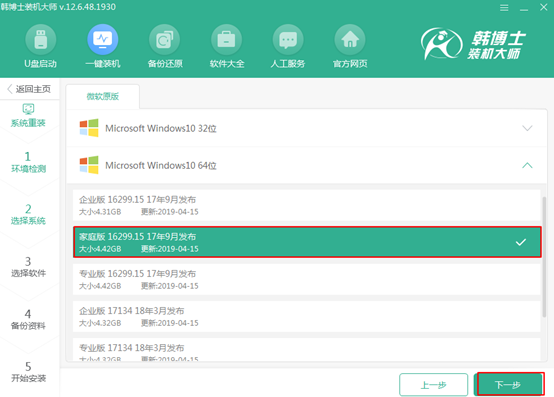
第二步
建议大家在界面中选择常用装机软件以及重要文件进行安装备份,最后进行“开始安装”系统。
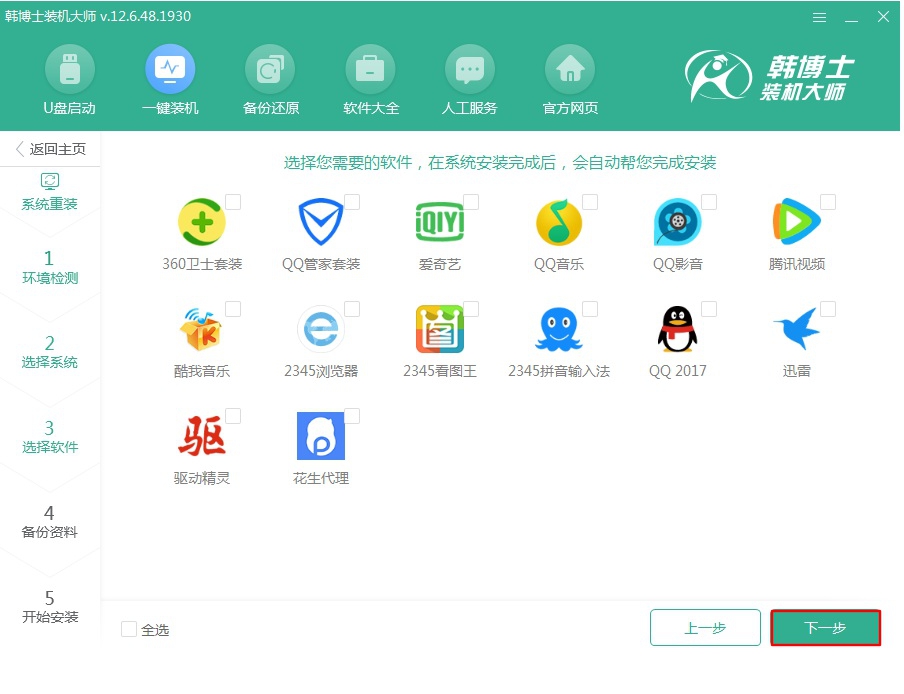
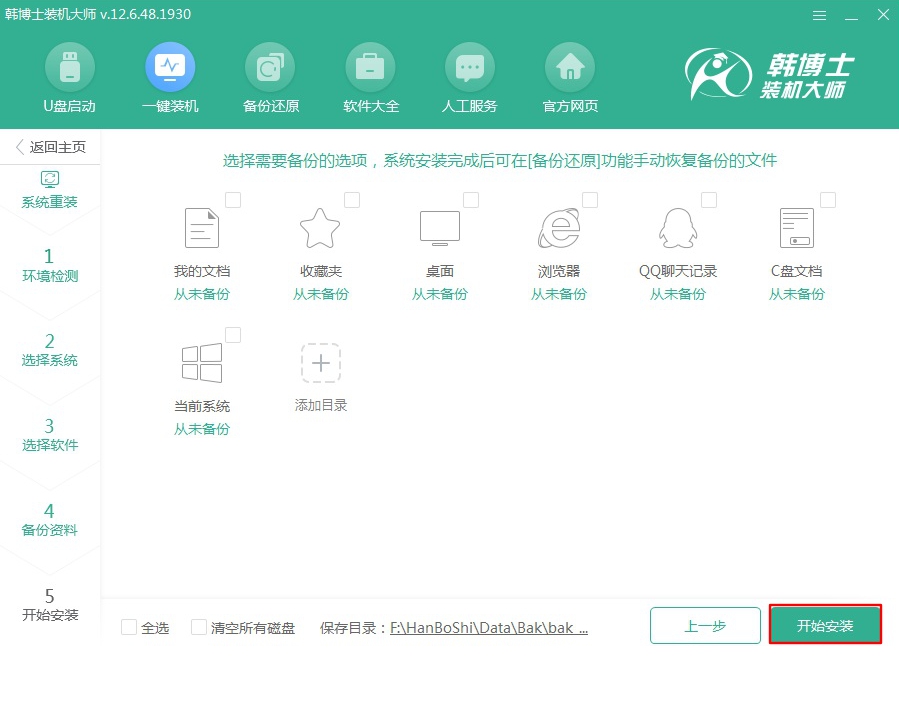
第三步
韩博士进入全自动下载win10系统文件状态,文件下载完成后“立即重启”电脑。
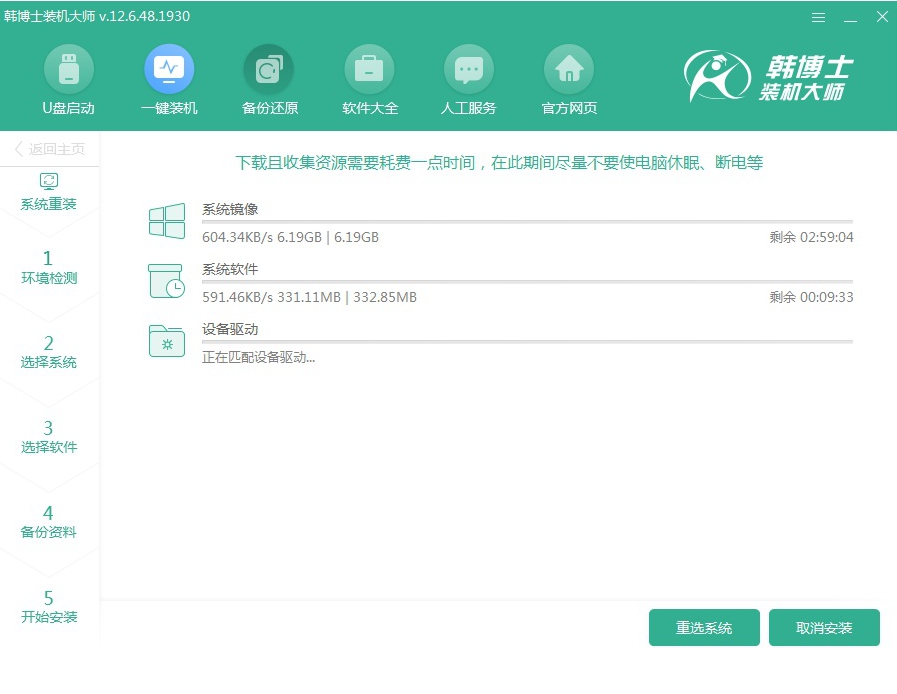
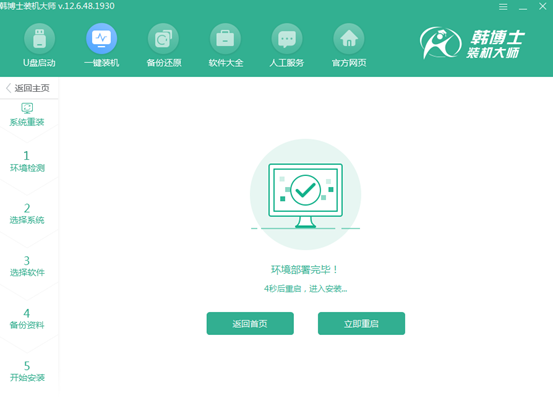
第四步
在出现的界面中选择PE模式回车进入,韩博士进入安装win10系统状态。
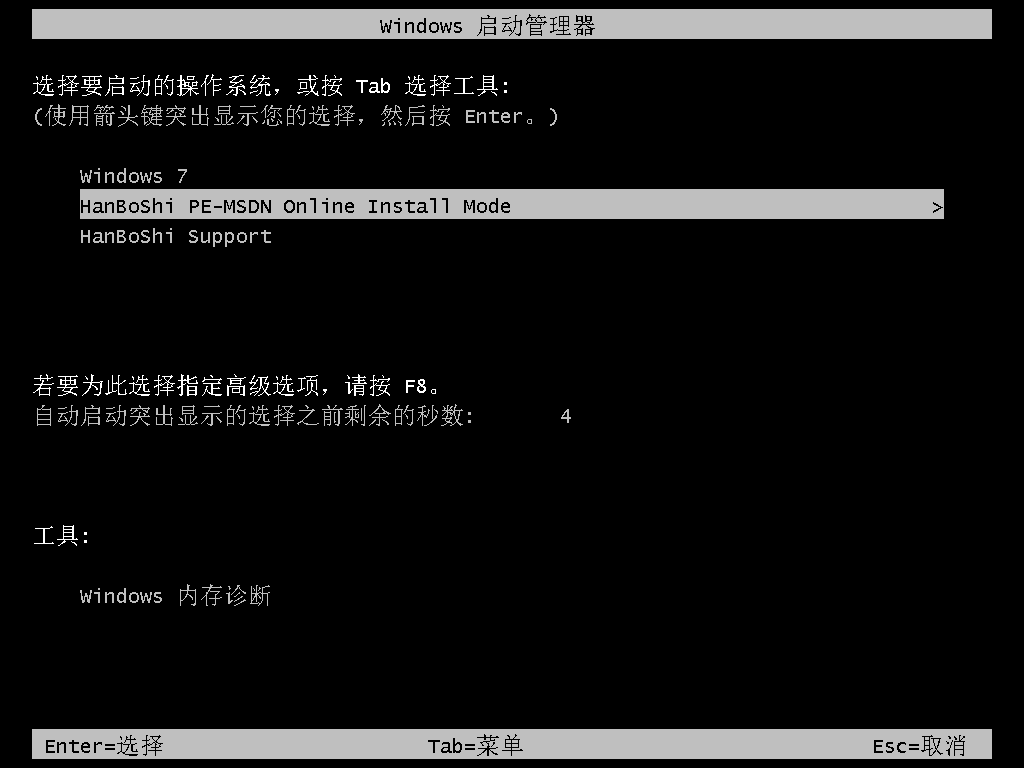
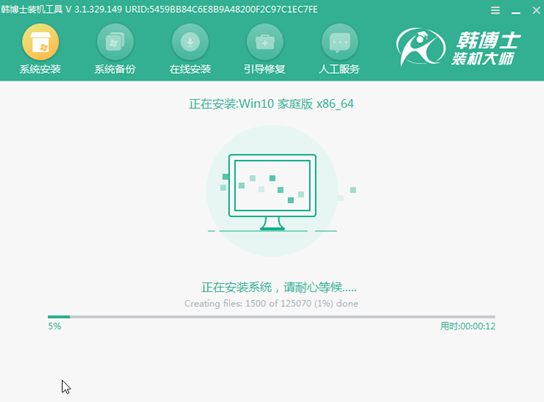
第五步
最后“立即重启”电脑。经过多次正常重启部署安装,电脑进入重装完成的win10桌面。
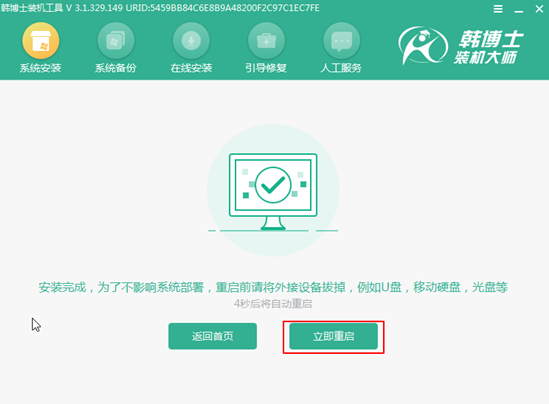
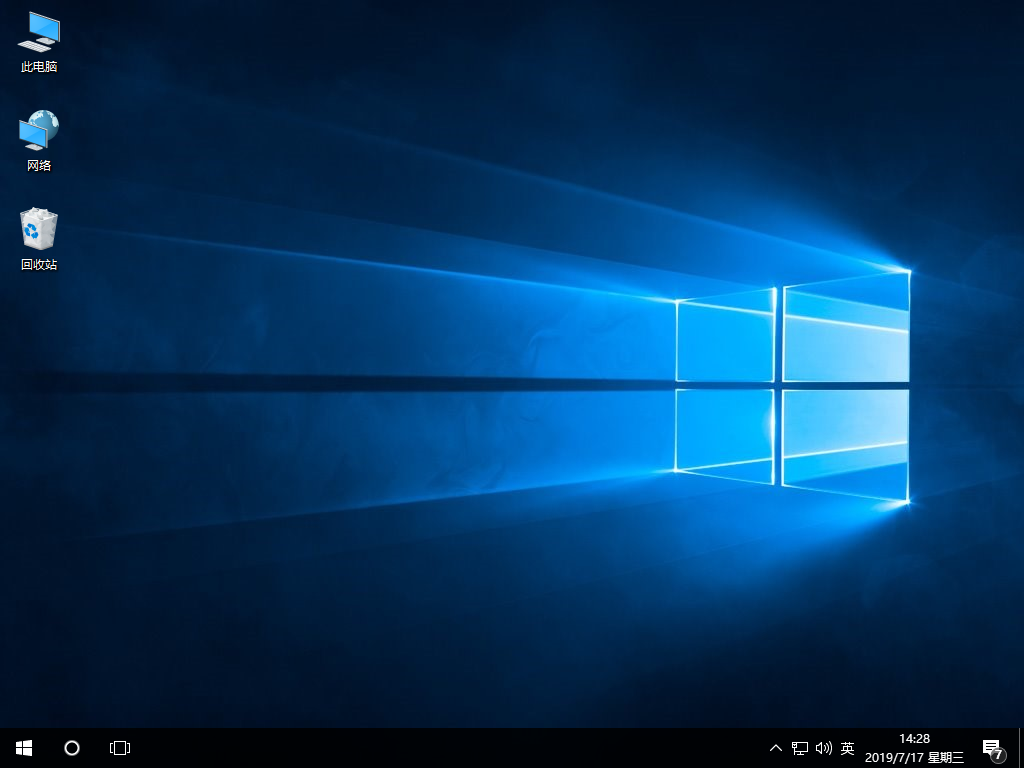
通过以上方法,联想拯救者Y910笔记本就成功一键重装win10系统了,希望可以帮助到大家。

